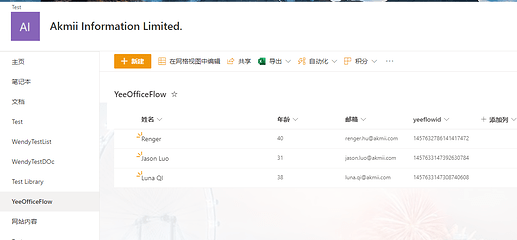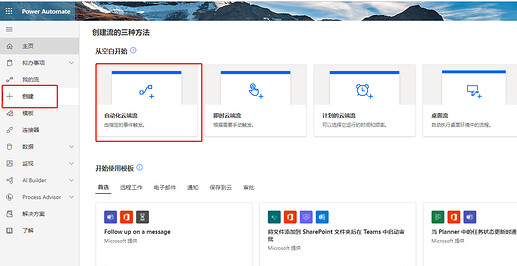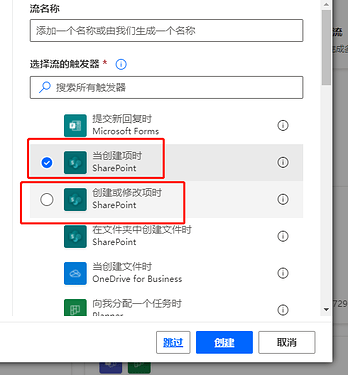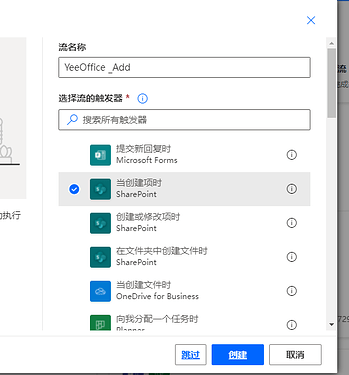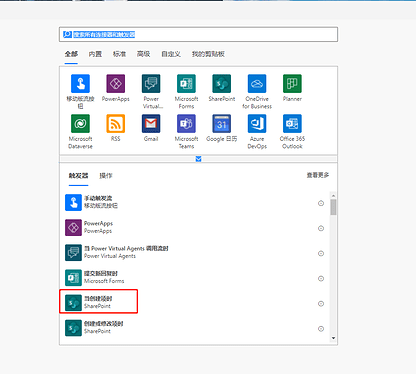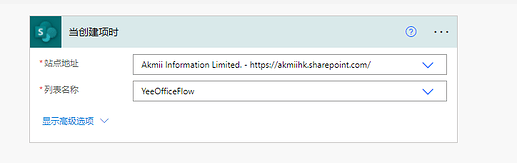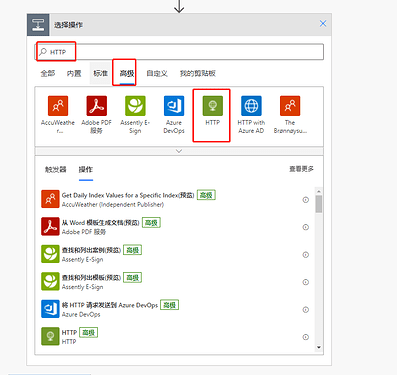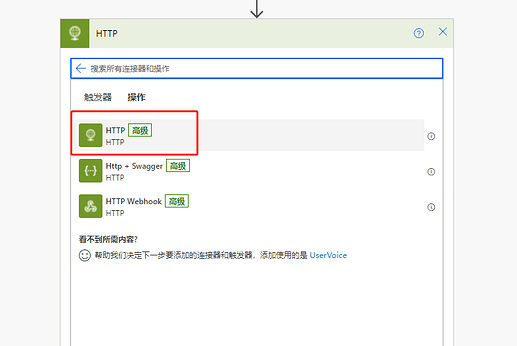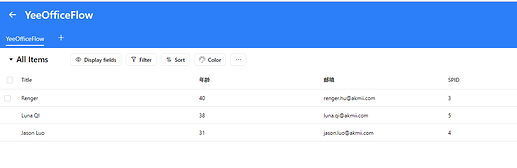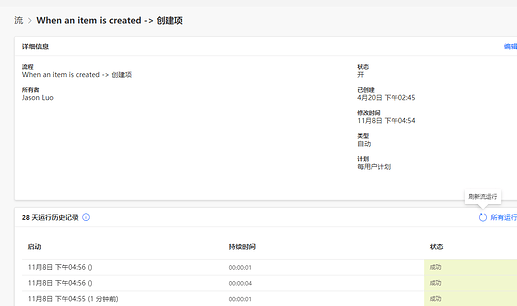在看这篇文章之前需要先了解YeeOffice的API相关操作易企办 APIs | 易企办 开发者网站 (yeeoffice.com)。
- 提前准备自己的APIKEY
- 准备自己需要调用接口的JSON数据格式
- 准备好SharePoint列表和YeeOffice列表
示例场景介绍,今天主要讲怎么在SharePoint +Power Automate 中同步数据到YeeOffice的列表(新增):
首先我们在SharePoint Online中新建一个列表,如图
当然也适用于历史已经存在的列表。
现在就可以进入你 Microsoft Power Automate | Microsoft Power Platform,然后点击创建
根据你的需求选择对应的触发器
在这里我们选择"当创建项时",
进来以后选择一个触发器
填写对应的地址和选择对应列表
然后
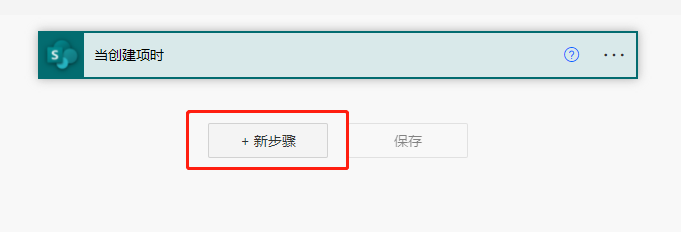
然后搜索HTTP,选择高级。
选择高级
然后填写对应的值。
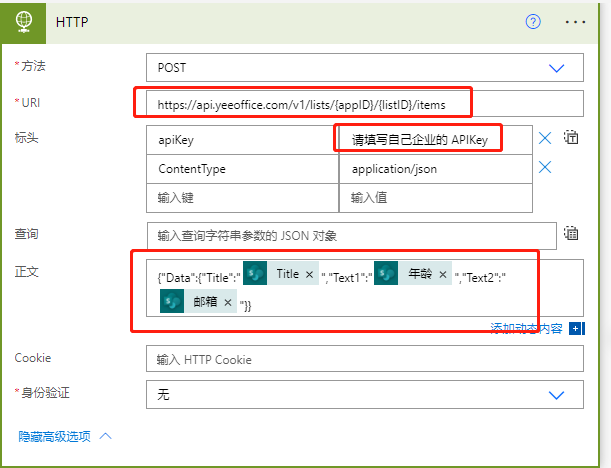
在YeeOffice 新建列表然后看好对应的属性定义,只要定义你需要传输的属性即可
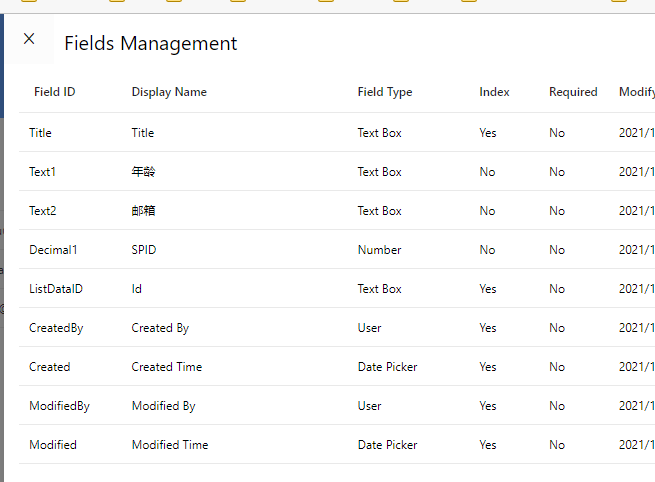
当前我多配置了几步,方便用户获取到对应的属性来更新YeeOffice数据
多设置了一个变量用于存储yeeoffice的新增ID
然后将变量ID 回写到SharePointList 中方便SharePoint修改的时候也可以触发触发器来修改数据。
这样你在SharePoint中的新建数据,就会自动同步到YeeOffice了,然后你还不会配置流程吗?